
Знаете какво да правите с всичко, което получавате в Gmail
 За повечето хора, Gmail е един от най-важните инструменти в ежедневието им. Проблемът е, че повечето получават толкова много имейли, че е трудно да поддържате входящата си поща организирана и да не е пълна с произволни, ненужни имейли. Gmail предлага на потребителите множество начини да организират и сортират имейлите си в различни папки, раздели и тагове, но в момент, когато Търсенето на Google може да сканира милиони думи в секунда, защо е необходимо да полагате толкова много усилия, за да запазите Gmail организиран? За щастие Gmail има инструмент за архивиране, който ще ви помогне да почистите интерфейса, без да ви кара да прекарвате няколко дни, като поставяте всеки имейл в отделна папка.
За повечето хора, Gmail е един от най-важните инструменти в ежедневието им. Проблемът е, че повечето получават толкова много имейли, че е трудно да поддържате входящата си поща организирана и да не е пълна с произволни, ненужни имейли. Gmail предлага на потребителите множество начини да организират и сортират имейлите си в различни папки, раздели и тагове, но в момент, когато Търсенето на Google може да сканира милиони думи в секунда, защо е необходимо да полагате толкова много усилия, за да запазите Gmail организиран? За щастие Gmail има инструмент за архивиране, който ще ви помогне да почистите интерфейса, без да ви кара да прекарвате няколко дни, като поставяте всеки имейл в отделна папка.
Какво е архивиране?
Актът на архивиране на имейл в Gmail е да го вземете и да го поставите в папка, където той ще продължи да съществува, но вече няма да претрупва входящата ви поща. Най-хубавата част от това е, че тя все още ще бъде достъпна в бъдеще, ако е необходимо. Gmail се справя фантастично с тази задача, тъй като позволява на потребителите бързо и лесно да архивират имейлите си.
Verizon предлага Pixel 4a само за $ 10 / месец на нови неограничени линии

Какво е изтриване?
Когато решите да изтриете имейл, той се изпраща в папката за боклук. Тази папка действа като резервно копие, само в случай че не сте искали да се отървете от имейл. Някои хора също използват папката за боклук като място за изхвърляне на имейли, които не смятат за достатъчно важни, за да ги имат във входящата си поща. Проблемът с това е, че Gmail автоматично изтрива пощата, поставена в кошчето след 30 дни. Така че, докато използвате папката за боклук като инструмент за почистване на входящата ви поща, може да изглежда добра идея, просто знайте, че най-вероятно ще загубите имейл, който може да ви е необходим в бъдеще.
Защо трябва да архивирате имейлите си
Да кажем, че провеждате разговор с някого и се обменя информация като адрес или телефонен номер. В този момент можете да запишете или запазите всичко необходимо, така че решавате да изтриете разговора, тъй като не виждате смисъл той да претрупва пощенската ви кутия повече.
Сега си представете известно време, през което никога не би ви се наложило да погледнете назад към този разговор или да извлечете информация от тези имейли, но по някаква причина сега го правите. Ако изтриете нишката на имейла, няма да можете да погледнете назад и лесно да намерите това, което търсите. Ако архивирате имейл, вече няма да се налага да го виждате в пощенската си кутия, но също така ще имате спокойствие, знаейки, че ако трябва, бързо търсене ще ви го върне.

Освен това всичките ви архивирани имейли се намират в папката „Цялата поща“, която можете да намерите в чекмеджето за навигация. Имейлите не се организират след архивиране, но ако се нуждаете от бърз достъп до наскоро архивиран имейл, той ще бъде в горната част на списъка.
Как да архивирам имейл в Gmail на Android
Има три бързи и лесни начина за архивиране на имейлите ви. Два от тези методи са за архивиране на отделни имейли, а третият е начин за избор на множество имейли и архивирането им за по-късна употреба.

Най-бързият, лесен и най-предразположен към злополуки начин за архивиране на имейл е да го плъзнете, докато гледате списъчния изглед на всичките ви имейли във входящата ви поща. Тъй като повечето потребители на Android са свикнали да имат достъп до чекмеджето за навигация чрез плъзгане от левия край на екрана, лесно е случайно да изпратите имейли, за да бъдат архивирани. За щастие, веднага след като плъзнете имейл, Gmail ви позволява да отмените действието си само чрез натискане на бутон за отмяна, който се появява няколко минути след архивирането.
В настройките на Gmail можете бързо да изключите тази функция, ако го правите много случайно или просто нямате нужда от функцията. За да направите това, отворете чекмеджето за навигация, превъртете надолу до дъното, където се намират настройките, въведете общи настройки, а опцията втора отгоре ще ви даде избор да включите или изключите "плъзнете до архив. "

Вторият начин за архивиране на имейл е при разглеждане на отделна нишка на съобщението. След като приключите с четенето на съдържанието на имейл, ще бъдете посрещнати с няколко опции в лентата на задачите. Една от множеството икони, които ви очакват, е тази, която изглежда като поле със стрелка, насочена надолу. Това е бутонът за архивиране. Ако изберете това, докато преглеждате имейла, ще бъдете изпратени обратно във входящата си поща и в долната част на екрана ще се появи състояние за няколко секунди, което ви казва, че имейлът е бил архивиран. Ако не сте искали да архивирате имейл, отново има бутон за отмяна, който можете да изберете, за да върнете имейла си на първоначалното му местоположение.
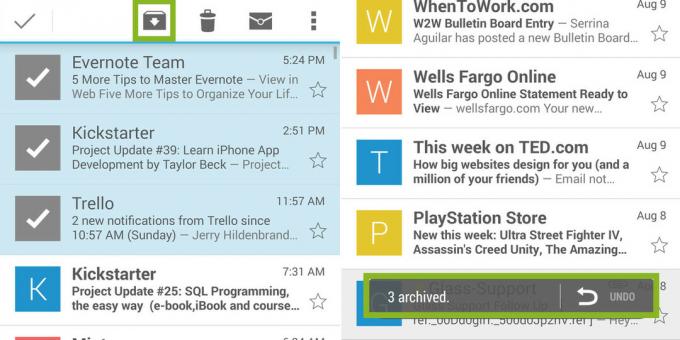
И накрая, ако преглеждате входящата си поща и решите, че е време наистина да я почистите, последният метод ще направи това бързо и лесно за изпълнение. Докато разглеждате входящата си поща в изгледа на списъка, можете да кликнете върху изображението на подателя (обикновено a цветна кутия с първата буква от името на подателя вътре в нея) или продължително натискане на имейл до изберете го.
Продължете процеса на избор на повече имейли и след като всичко, което искате да архивирате, бъде избрано, щракнете върху същата икона на полето със стрелката надолу, която седи в лентата на задачите. Подобно на последния метод, веднага след архивирането на имейли, в долната част на екрана ще се появи състояние, което ви информира, че архивирате множество имейли, и ви дава възможност да отмените действието си.

Ако някога се притеснявате, че случайно можете да архивирате или изтриете имейли от някое от горните методи, Gmail ви позволява да включите функция, която добавя още една стъпка към архивиране или изтриване имейли. Това упълномощаване добавя изскачащ диалогов прозорец, който се появява, когато се опитате да изтриете или архивирате имейл, който ще поиска потвърждение, че всъщност искате да завършите избраното от вас действие.
За да включите това, отворете чекмеджето за навигация, превъртете надолу до настройки, изберете общи настройки и в долната част на менюто има две квадратчета за отметка, за да активирате потвърждение преди изтриване и архивиране.
С тези нови знания за архивиране и изтриване ще получите почистена и работеща по-ефективно вашата пощенска кутия в Gmail, като същевременно никога няма да се отървете от информацията, която може да ви е необходима някой ден.

Това са най-добрите безжични слушалки, които можете да закупите на всяка цена!
Най-добрите безжични слушалки са удобни, звучат страхотно, не струват прекалено много и лесно се побират в джоба.

Всичко, което трябва да знаете за PS5: Дата на издаване, цена и много други.
Sony официално потвърди, че работи по PlayStation 5. Ето всичко, което знаем за него до момента.

Nokia пуска два нови бюджетни телефона Android One под $ 200.
Nokia 2.4 и Nokia 3.4 са най-новите допълнения към бюджетната гама смартфони на HMD Global. Тъй като и двете са устройства с Android One, гарантирано ще получат две основни актуализации на ОС и редовни актуализации на защитата до три години.

Защитете дома си с тези звънци и брави SmartThings.
Едно от най-добрите неща за SmartThings е, че можете да използвате множество други устройства на трети страни на вашата система, включени звънци и брави. Тъй като всички те по същество споделят една и съща поддръжка на SmartThings, ние се фокусирахме върху това кои устройства имат най-добрите спецификации и трикове, за да оправдаят добавянето им към вашия арсенал SmartThings.
